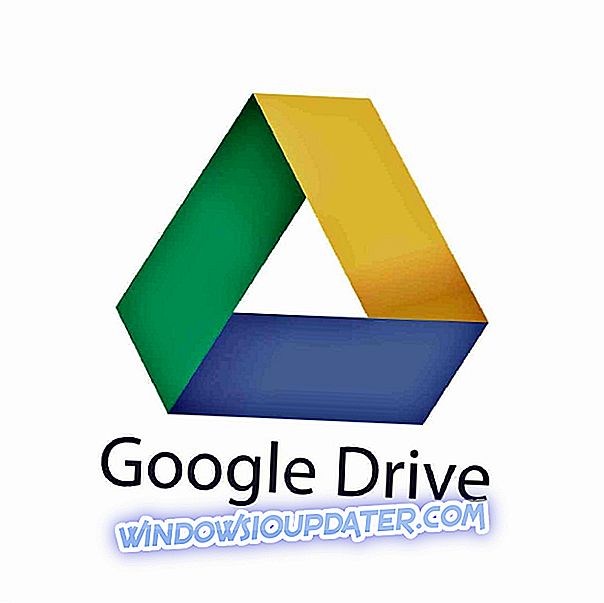Blacklight Retribution is een cyber first-person shooter voor Windows en PlayStation 4 die niet altijd start. Sommige Blacklight Retribution-spelers hebben op forums verklaard dat het spel niet in Steam wordt gestart. Als je een van degenen bent die geen BLR kunnen starten, zijn dit een paar oplossingen die de game kunnen repareren.
Hoe start ik problemen en fouten met Blacklight Retribution op te lossen
1. Controleer de systeemspecificaties van het spel
Als je Blacklight Retribution nog nooit eerder in Windows hebt uitgevoerd en het wordt niet gestart, controleer je dan of je desktop of laptop voldoet aan de systeemvereisten van de game of dat deze wordt overschaduwd. BLR is geen nieuw spel, dus het heeft geen bijzonder hoge systeemvereisten. Een dual-core CPU, twee GB RAM en 256 MB GPU zijn enkele specificaties van de game. Hieronder vindt u een momentopname van de volledige systeemspecificaties van BLR op Steam.

Als je desktop of laptop niet aan een van deze specificaties voldoet, is dat misschien de reden waarom het spel niet actief is. Hoewel Windows 10 en 8 niet worden vermeld als ondersteunde platforms op de Steam-specificaties van BLR, wordt Blacklight Retribution wel uitgevoerd in Windows 10. U kunt het echter wel in achterwaartse compatibiliteitsmodus in Windows 8 en 10 uitvoeren. Klik hiertoe met de rechtermuisknop. BLR.exe, selecteer Eigenschappen, klik op het tabblad Compatibiliteit en selecteer het keuzevakje Dit programma uitvoeren in de compatibiliteitsmodus .

2. Start het spel niet via stoom
Blacklight Retribution niet starten kan te wijten zijn aan het feit dat de Steam launcher het niet opstart. Sommige BLR-spelers hebben het probleem opgelost door het spel van buiten Steam te starten. Voer dus het trefwoord 'Blacklight Retribution.exe' in uw Windows-zoekvak in en selecteer vervolgens om BLR vanaf daar uit te voeren. U kunt ook de map Blacklight Retribution openen in Verkenner; en klik op BLR.exe om de game uit zijn map te openen.
- OOK LEZEN: De problemen met spel-DVR oplossen op Windows 10
3. Pas de AllowD3D11-instelling aan in het PCConsole-FoxEngine-bestand
Sommige BLR-spelers hebben het spel gerepareerd en niet gestart door de AllowD3D11-instelling in het PCConsole-FoxEngine-bestand aan te passen. Dit is een bijzonder effectieve oplossing voor Windows-laptops of -desktops die DirectX 11 niet ondersteunen. Zo kunt u de AllowD3D11-instelling aanpassen.
- Open eerst dit pad in File Explorer: C: \ Program Files (x86) \ Steam \ SteamApps \ common \ blacklightretribution \ Blacklight Retribution \ Live \ FoxGame \ Config \ PCConsole \ Cooked.
- Vervolgens kunt u het PCConsole-FoxEngine-bestand openen in Kladblok.
- Als alternatief kan het invoeren van 'PCConsole-FoxEngine' in het zoekvak van Windows een snellere manier zijn om het bestand te openen.
- Druk op de sneltoets Ctrl + F om het venster Zoeken te openen.
- Voer 'D3A' in het zoekvak in.
- Wis vervolgens de waar uit de AllowD3D11-instelling en voer 'false' in. De instelling moet dan zijn: AllowD3D11 = False.
- Klik op Bestand en selecteer Opslaan in het menu.
4. Installeer Blacklight Retribution opnieuw in Steam
Zoals eerder vermeld, is het uitvoeren van dit spel zonder de Steam launcher te initialiseren een mogelijke oplossing voor het niet starten van BLR. Sommige spelers hebben ook het spel gerepareerd door Steam opnieuw te installeren en vervolgens BLR te starten met een Windows-snelkoppeling. Dat zal het spel bijwerken met de nieuwste patches zonder het opstartprogramma.
- Als u BLR opnieuw in Steam wilt installeren, klikt u met de rechtermuisknop op Blacklight Retribution in Steam en selecteert u Lokale inhoud verwijderen .
- U kunt BLR vervolgens opnieuw installeren door 'Blacklight Retribution' in het zoekvak van Steam op te geven.
- Selecteer om de Steam-pagina van Blacklight Retribution te openen en klik vervolgens op de knop Game spelen om opnieuw te installeren.
- Klik daarna met de rechtermuisknop op de Blacklight Retribution-exe in Verkenner en selecteer de optie Snelkoppeling maken .
- Druk op de knop Ja om een nieuwe BLR-snelkoppeling toe te voegen aan het Windows-bureaublad.

- Klik vervolgens op de snelkoppeling op het bureaublad van BLR om het spel te starten.
5. Controleer de cache van het spel
- Controleer de cache van de game om te controleren of de game correct is geïnstalleerd. U kunt dat doen door Steam te openen en op Bibliotheek te klikken.
- Klik met de rechtermuisknop op Blacklight Retribution en selecteer Eigenschappen in het contextmenu.
- Selecteer het tabblad Lokale bestanden dat direct in de snapshot wordt getoond.

- Druk vervolgens op de knop Integriteit van spelbestanden verifiëren .
6. Sluit de achtergrondsoftware
Het kan zijn dat achtergrondsoftware conflicteert met de launcher van BLR. Sommige Blacklight Retribution-spelers hebben de game bijvoorbeeld gestart door de Remote Desktop-software van TeamViewer te sluiten. Omdat conflicterende software sterk kan variëren van platform tot platform, is uw beste gok dichtbij zoveel niet-essentiële programma's als u kunt via Taakbeheer. Op deze manier kunt u programma's en achtergrondservices afsluiten met Taakbeheer.
- U kunt Taakbeheer openen door met de rechtermuisknop op de taakbalk te klikken en Taakbeheer te selecteren.
- Selecteer het tabblad Proces dat wordt weergegeven in de momentopname direct hieronder.

- Sluit eerst alle software onder Apps door ze te selecteren en op de knop End task te drukken.
- U kunt ook een aantal achtergrondprocessen voor software van derden die bij Achtergrondprocessen worden vermeld, grotendeels hetzelfde sluiten. Sluit bijvoorbeeld de anti-virus softwareprocessen die daar worden vermeld.
- Bovendien kunt u software van derden verwijderen bij het opstarten van Windows. Selecteer programma's van derden op het opstarttabblad en druk op hun knoppen Uitschakelen om ze te verwijderen bij het opstarten van Windows.

Dat zijn een paar fixes die Blacklight Retribution kunnen starten. Als dit niet het geval is, raadpleegt u dit artikel voor meer informatie over het repareren van Steam-games die niet worden gestart.